※当ブログでは記事内に広告が含まれている場合があります
こんにちは、おうち時間で映画ばかり見ているアラフォー女性のおうちヌコです。
[st-kaiwa1 r]一度やめたHuluを再開するやり方を分かりやすく教えて。再開する際の注意点なんかも知りたいな。
この記事では、Huluを再開するやり方を分かりやすく説明していきます。再開手続きは1分で完了。簡単すぎて拍子抜けしますよ。
再開する際の注意点もまとめているので、もう一度Huluを再開しようとしている人は必見です。
[st_af id=”17536″] [st-kaiwa2]機械オンチの私でも簡単にできたから大丈夫だよ。
Huluを再開する際の注意点
Huluを再開する際の注意点をお伝えします。
再開するとすぐに月額料金が発生する
再開する場合は無料期間なしですぐに月額料金が発生します。前払いなので再開手続きが完了したと同時に1ヶ月分の料金が請求されます。
無料トライアルの期間は引き継げない
無料トライアル中に解約した場合、残った無料期間は引き継げません。
支払い方法によって再開手続きが変わる
以前契約していた時の支払い方法によって、どこから再開手続きをするか変わります。
▼Huluの公式サイトから手続きする
- クレジットカード
- PayPay
- LINE Pay
- PayPal
- ドコモ払い
- auかんたん決済
- ソフトバンクまとめて支払い・ワイモバイルまとめて支払いクレジットカード
- Hulu チケット
▼外部サイトから手続きする
- iTunes Store決済
- Amazonアプリ内決済
- Yahoo!ウォレット(現在は受付中止)
- mineoオプションサービス
- BB.exciteオプションサービス
- ケーブルテレビ決済
- eoオプションサービス
以上を踏まえた上で再開方法へ進んでね。
Huluを再開するやり方
公式サイトから再開する場合、外部サイトから再開する場合、それぞれ分かりやすく説明していきます。
Huluの公式サイトから再開する
Huluの公式サイトから再開する場合のやり方です。(説明はパソコン画面ですがスマホ/タブレットからでも手順は変わりません)
[st-step step_no=”1″]Huluの公式サイトにアクセスし、ログインします。[/st-step][st-step step_no=”2″]プロフィールを選ぶ画面になるので「OWNER」を選択します。 [/st-step]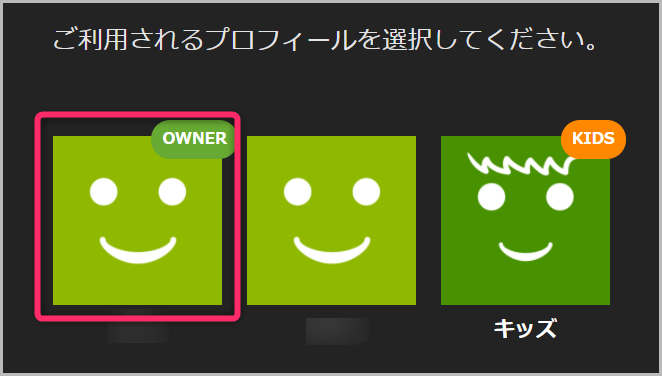
[st-step step_no=”4″]右上のプロフィールマークからメニューを開き「アカウント」をクリックします。 [/st-step]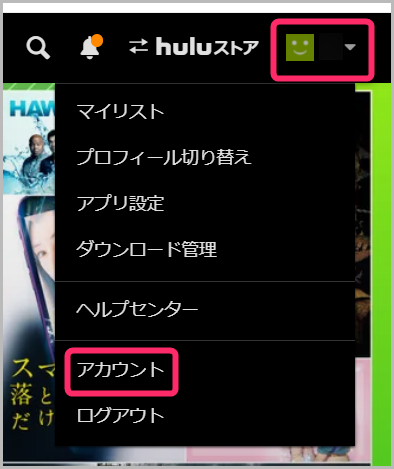
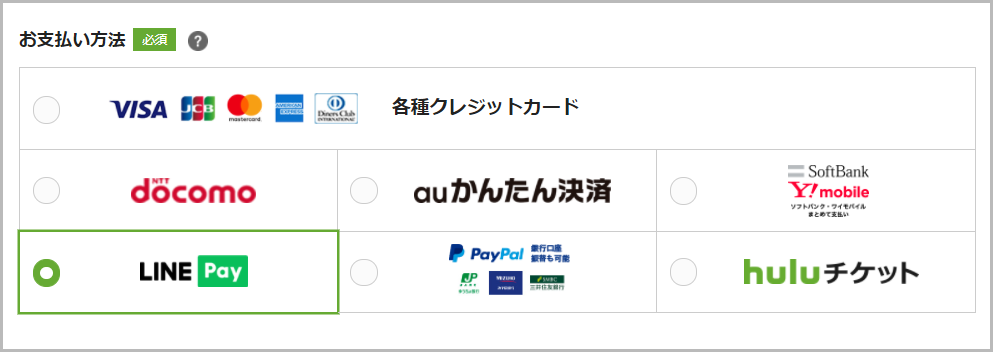
Huluチケットを選択した場合はHuluチケットコードを入力します。(Huluチケットコードは「プリペイド番号」と記載されている場合もあります)
[st-step step_no=”7″]「利用規約に同意する」にチェックを入れて「Huluを再契約する」をクリックします。[/st-step] [st-step step_no=”8″]Huluのトップページが表示されます。[/st-step]これで再開の手続きは完了です。Huluから登録完了の通知メールが届くので保管しておきましょう。
[st-kaiwa2]これでまたHuluの作品が見放題になったよ。めいっぱい楽しもうね!
外部サイトから再開する
続いて、外部サイトから再開する場合のやり方です。
iTunes Store決済の場合
iTunes Store決済で再開するやり方は端末などによって変わります。それぞれ説明していきます。
▼iPhone/iPad/iPod touchでApp Storeから再開する手順
- 以前Huluを契約していたApple IDで端末にサインインする
- 端末のホーム画面から「設定」を選択
- 「iTunes StoreとApp Store」を選択
- 「Apple ID」を選択
- 「Apple IDを表示」を選択
- 「iTunes Store」にサインイン
- 「サブスクリプション」を選択
- 「オプション」の「¥1,050」を選択
- 「確認」を選択
これで再開の手続きは完了です。Huluアプリで視聴できます。
▼iPhone/iPad/iPod touchでHuluアプリから再開する手順
- Huluのアプリをインストール、起動する
- 「Eメールアドレス」と「パスワード」を入力して「ログイン」を押す
- ホーム画面の端にメニューボタンがある場合はメニューボタンを押す(メニューボタンがない場合は画面の下の方にある「設定」を押す)
- 「購読の再開」を押す
- プライバシーポリシー、利用規約、iTunes請求ポリシーへ「同意する」にチェックを入れて「いますぐHuluを始める」を押す
これで再開の手続きは完了です。Huluアプリで視聴できます。
▼パソコンでiTunesアプリから再開する手順
- パソコンでiTunesをインストール、起動する
- メニューバーの「アカウント」から「マイアカウントを表示」を選択
- Apple IDのパスワードを入力
- 設定の登録から「管理」を押す
- 「Hulu」の「¥1,050で登録する」を押す
- 登録完了後にインターネットブラウザからHuluのアカウントページにアクセスしてログイン
- メッセージ内の「完了した」を選択
これで再開の手続きは完了です。ブラウザでそのまま視聴できます。
▼Apple TV(第4世代以降)から再開する手順
- 端末のホーム画面から「設定」を押す
- 「ユーザおよびアカウント」を押す
- ユーザ内で「あなたの名前のアカウント」を押す
- 「サブスクリプション」を押す
- Huluの「月額会員-月額会員」を押す
- オプション内にある「月額会員1か月¥1,050」を押す
- 登録完了後にHuluのアプリを起動して「ログイン」を押す
- 「直接入力してログイン」を押す
- 「iTunes経由で購入しましたか?購入情報を復元する。」を押す
これで再開の手続きは完了です。アプリで視聴できます。
Amazonアプリ内決済の場合
Amazonアプリ内決済の場合は、以下の端末経由で再開手続きができます。やり方はどの機器でも同じです。
- Amazon Fire TV(第2世代)
- Amazon Fire TV(第3世代)
- Amazon Fire TV Stick(第1世代)
- Amazon Fire TV Stick(第2世代)
- Amazon Fire TV Stick 4K
- Amazon Fire TV Cube
▼再開する手順
- Huluのアプリを起動
- 「直接入力してログイン」を押す
- Eメールアドレスとパスワードを入力して「ログイン」を押す
- 前にHuluの決済で使っていたアカウントを再開する場合は「Amazonで購入しましたか?購入情報を復元する」を押す
- 「ようこそHuluへ。ログインと視聴機器の連携が完了しました」のメッセージが出たらログイン完了
- お支払い情報の更新画面になるので「お支払い情報の更新」を押す
- 「毎月の購読」を押す
- Amazonアカウントのパスワードを入力して「次へ」を押す
- 「購読が開始されました」というメッセージが出たら「閉じる」を押す
これで再開の手続きは完了です。アプリで視聴できます。
Yahoo!ウォレット払いの場合
Yahoo!ウォレットで支払う場合は、 GYAO!のキャンペーンサイトから再開手続きをします。
現在Yahoo!ウォレット払いでは新規契約、再契約は受け付け中止となっています。(2021.6月時点)
mineoオプションサービスの場合
mineoオプションサービスで支払う場合は、mineoウェブサイトから再開手続きをします。基本的には無料トライアルを申し込む手順と同じです。
- mineoマイページにeoIDでログイン
- マイページの「ご契約サービスの変更」から「オプション変更」をクリック
- 「Hulu」にチェックを入れて「次へ進む」をクリック
- 内容を確認して「申し込む」をクリック
- メールでライセンスコードが届く
- mineoのHuluアカウント情報登録画面でライセンスコードを入力して「登録をはじめる」をクリック
- 必要事項を入力してアカウントを作る
- 「利用規約に同意」にチェックを入れて「この内容で登録する」をクリック
申し込み手続きはこれで完了です。Huluアプリで視聴できます。
BB.exciteオプションサービスの場合
BB.exciteオプションサービスで支払う場合は、BB.exciteウェブサイトから再開手続きをします。
- BB.exciteマイページで、Huluの「ライセンスコード」を確認
- ライセンスコードを「Huluアカウント情報登録」画面で入力して「登録をはじめる」をクリック
- Eメールアドレスとパスワードを入力してログイン
これで再開の手続きは完了です。Huluアプリで視聴できます。
ケーブルテレビ決済の場合
ケーブルテレビ決済の場合は、ケーブルテレビ局に直接申し込みます。お近くのケーブルテレビ局にお問い合わせください。
eoオプションサービスの場合
eoオプションサービスで支払う場合は、eoウェブサイトから再開手続きをします。 基本的には無料トライアルを申し込む手順と同じです。
- eoマイページにログイン
- マイページの「ご契約サービスの変更」から「オプション変更」をクリック
- 「Hulu」にチェックを入れて「次へ進む」をクリック
- 内容を確認したら「申し込む」をクリック
- メールでライセンスコードが届く
- mineoのHuluアカウント情報登録画面でライセンスコードを入力して「登録をはじめる」をクリック
- 必要事項を入力してアカウントを作る
- 「利用規約に同意」にチェックを入れて「この内容で登録する」をクリック
申し込み手続きはこれで完了です。Huluアプリで視聴できます。
以上がHuluを再開するやり方です。
[st-kaiwa2]サクッと再開して、今日からまたHuluにハマっちゃおう!


-160x160.jpg)